Tính năng Auto-Complete trong Outlook 2013 tự động điền tên, địa chỉ email khi bạn nhập chúng vào trường To hoặc Cc. Dựa trên các ký tự mà bạn bắt đầu nhập, Outlook sẽ hiển thị danh sách các lựa chọn có thể, phù hợp với những gì bạn đã nhập.
Sau đó, có thể nhấp vào địa chỉ email mong muốn trong danh sách hoặc nhấn Enter để chèn địa chỉ email.
Tính năng Auto-Complete có thể giúp tiết kiệm thời gian nếu viết nhiều email và có nhiều địa chỉ liên lạc trong sổ địa chỉ. Tuy nhiên, phải cẩn thận khi sử dụng tính năng này, có thế mới không vô tình chọn sai địa chỉ email và gửi email đến nhầm người. Nếu Auto-Complete làm bạn khó chịu và không muốn sử dụng nữa, bạn có thể dễ dàng vô hiệu hóa nó.
Để vô hiệu hóa tính năng Auto-Complete, mở Outlook, sau đó nhấp vào tab FILE.
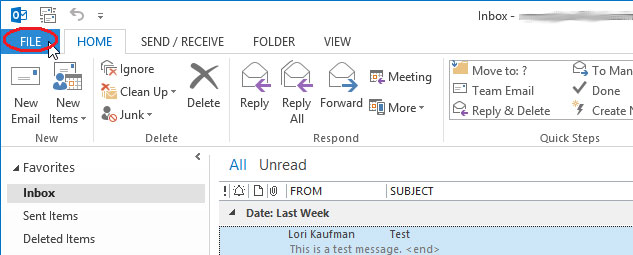
Nhấp Options từ danh sách menu bên trái.
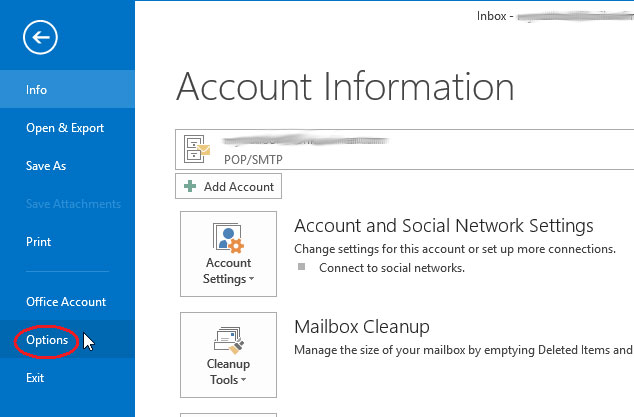
Trong hộp thoại Outlook Options, nhấp vào Mail trong danh sách menu bên trái.
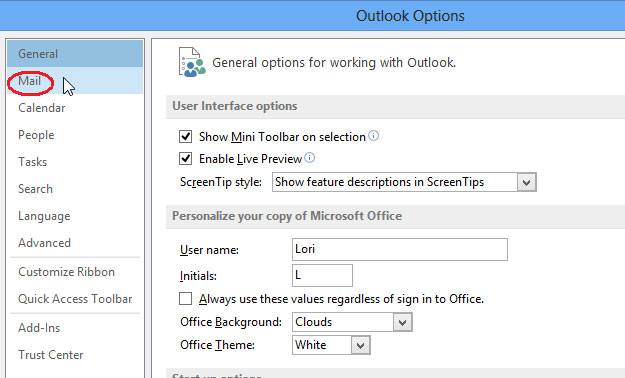
Để vô hiệu hóa tính năng Auto-Complete, cuộn xuống phần Send messages ở bên phải > bỏ chọn hộp kiểm Use Auto-Complete List to suggest names when typing in the To, Cc, and Bcc lines.
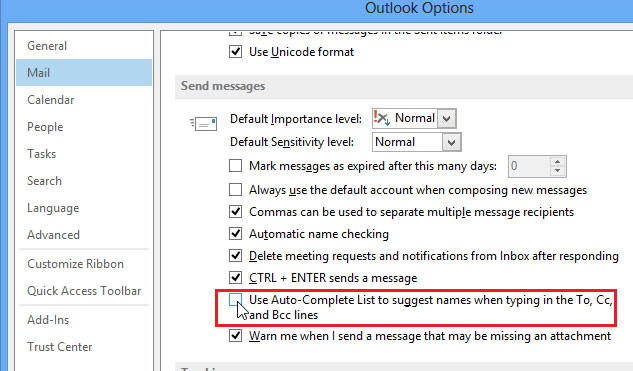
Outlook theo dõi các địa chỉ email đã sử dụng trong danh sách Auto-Complete List. Bạn có thể xóa danh sách này bằng cách nhấn vào nút Empty Auto-Complete List.
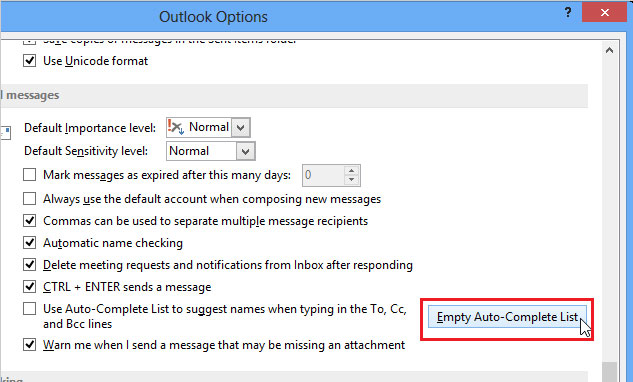
Hộp thoại xác nhận sẽ hiển thị để chắc chắn rằng, bạn muốn xóa sạch Auto-Complete List. Nhấn Yes nếu muốn xóa danh sách.
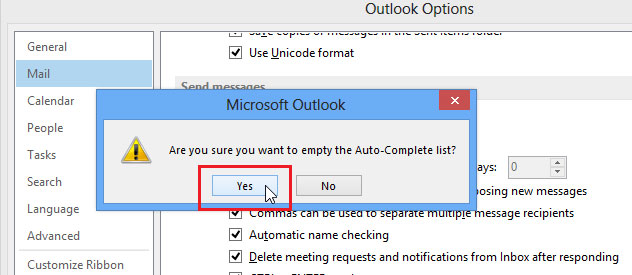
Bạn có thể kích hoạt tính năng Auto-Complete bất kỳ lúc nào bằng cách chọn hộp kiểm Use Auto-Complete List to suggest names when typing in the To, Cc, and Bcc lines.
 Công nghệ
Công nghệ  AI
AI  Windows
Windows  iPhone
iPhone  Android
Android  Học IT
Học IT  Download
Download  Tiện ích
Tiện ích  Khoa học
Khoa học  Game
Game  Làng CN
Làng CN  Ứng dụng
Ứng dụng 















 Linux
Linux  Đồng hồ thông minh
Đồng hồ thông minh  macOS
macOS  Chụp ảnh - Quay phim
Chụp ảnh - Quay phim  Thủ thuật SEO
Thủ thuật SEO  Phần cứng
Phần cứng  Kiến thức cơ bản
Kiến thức cơ bản  Lập trình
Lập trình  Dịch vụ công trực tuyến
Dịch vụ công trực tuyến  Dịch vụ nhà mạng
Dịch vụ nhà mạng  Quiz công nghệ
Quiz công nghệ  Microsoft Word 2016
Microsoft Word 2016  Microsoft Word 2013
Microsoft Word 2013  Microsoft Word 2007
Microsoft Word 2007  Microsoft Excel 2019
Microsoft Excel 2019  Microsoft Excel 2016
Microsoft Excel 2016  Microsoft PowerPoint 2019
Microsoft PowerPoint 2019  Google Sheets
Google Sheets  Học Photoshop
Học Photoshop  Lập trình Scratch
Lập trình Scratch  Bootstrap
Bootstrap  Năng suất
Năng suất  Game - Trò chơi
Game - Trò chơi  Hệ thống
Hệ thống  Thiết kế & Đồ họa
Thiết kế & Đồ họa  Internet
Internet  Bảo mật, Antivirus
Bảo mật, Antivirus  Doanh nghiệp
Doanh nghiệp  Ảnh & Video
Ảnh & Video  Giải trí & Âm nhạc
Giải trí & Âm nhạc  Mạng xã hội
Mạng xã hội  Lập trình
Lập trình  Giáo dục - Học tập
Giáo dục - Học tập  Lối sống
Lối sống  Tài chính & Mua sắm
Tài chính & Mua sắm  AI Trí tuệ nhân tạo
AI Trí tuệ nhân tạo  ChatGPT
ChatGPT  Gemini
Gemini  Điện máy
Điện máy  Tivi
Tivi  Tủ lạnh
Tủ lạnh  Điều hòa
Điều hòa  Máy giặt
Máy giặt  Cuộc sống
Cuộc sống  TOP
TOP  Kỹ năng
Kỹ năng  Món ngon mỗi ngày
Món ngon mỗi ngày  Nuôi dạy con
Nuôi dạy con  Mẹo vặt
Mẹo vặt  Phim ảnh, Truyện
Phim ảnh, Truyện  Làm đẹp
Làm đẹp  DIY - Handmade
DIY - Handmade  Du lịch
Du lịch  Quà tặng
Quà tặng  Giải trí
Giải trí  Là gì?
Là gì?  Nhà đẹp
Nhà đẹp  Giáng sinh - Noel
Giáng sinh - Noel  Hướng dẫn
Hướng dẫn  Ô tô, Xe máy
Ô tô, Xe máy  Tấn công mạng
Tấn công mạng  Chuyện công nghệ
Chuyện công nghệ  Công nghệ mới
Công nghệ mới  Trí tuệ Thiên tài
Trí tuệ Thiên tài